ざっくりとした風合いをつける
テクスチャの着色に加えて、和紙の表面にざっくりとした風合いをつけます。質感の効果は、新しいレイヤーを作成して、描画モード [ オーバーレイ ] で合成します。



STEP 3 の状態
ざっくりとした風合いをつける
【操作方法】
[ レイヤー ] パネルで、[ 新規レイヤーを作成 ] をクリックします。
[ レイヤー 2 ] が作成されたことを確認してください。
![[レイヤー2]を作成](https://psgips.net/wp-content/uploads/2021/08/tex02_05_01.jpg)
[ レイヤー 2 ] を作成
[ フィルター ] メニューから、[ 描画 ] – [ 雲模様 1 ] を選択して適用します。
[ フィルター ] メニューから、[ 表現手法 ] – [ エンボス ] を選択します。[ エンボス ] ダイアログで、[ 角度 ] に [ 120 ]°、[高さ] に [ 4 ] pixel、[ 量 ] に [ 400 ] % を入力して、[ OK ] をクリックします。
![[エンボス]を設定](https://psgips.net/wp-content/uploads/2021/08/tex02_05_02.jpg)
[ エンボス ] を設定
新しく作成した [ 雲模様 1 ] を立体的にすることができました。
![[雲模様1]を適用](https://psgips.net/wp-content/uploads/2024/07/tex02_05_03a.jpg)
![[エンボス]を適用](https://psgips.net/wp-content/uploads/2024/07/tex02_05_03b.jpg)
[ 雲模様 1 ] を適用
[ エンボス ] を適用
エンボスとは?
金属や紙などの表面にデコボコをつけて、文字や絵柄を表すものです。Photoshop では、エンボスのように見せるフィルターとして、搭載されています。
そのしくみは、対象画像をグレースケールに変換して、同じグレースケールを、少し位置をずらせて合成したものです。
合成の描画モードには、[ オーバーレイ ] が用いられ、50% グレーを中性色として、暗い階調はより暗く、明るい階調はより明るくされています。
ずらす方向が [ 角度 ]、移動する距離が [ 高さ ] です。重なり合う階調の濃淡は、[ 量 ] によって増幅されるので、そこに誤差が生まれてきます。その誤差が、エンボスのような効果になります。
テクスチャライザーの設定
繊維状の模様に対して、[ エンボス ] が適用できたら、全体に細かいデコボコをつけましょう。[ テクスチャライザー ] には、粒状のデコボコが設定できるプリセットが含まれています。
【操作方法】
[ フィルター ] メニューから、[ フィルターギャラリー ] を選択します。
[ フィルターギャラリー ] 操作パネルで、[ テクスチャ ] – [ テクスチャライザー ] を選択します。
![[テクスチャライザー]を選択](https://psgips.net/wp-content/uploads/2021/08/tex02_05_04.jpg)
[ テクスチャライザー ] を選択
[ テクスチャライザー ] ダイアログで、[ テクスチャ ] に [ 砂岩 ]、[ 拡大・縮小 ] に [ 200 ] %、[ レリーフ ] に [ 4 ]、[ 照射方向 ] に [ 左上へ ]、[ 階調の反転 ] を無効に設定して、[ OK ] をクリックします。
![[テクスチャライザー]を設定](https://psgips.net/wp-content/uploads/2021/08/tex02_05_05.jpg)
[ テクスチャライザー ] を設定
[ レイヤー ] パネルで、描画モードに [ オーバーレイ ] を選択します。
![[オーバーレイ]を選択](https://psgips.net/wp-content/uploads/2021/08/tex02_05_06.jpg)
[ オーバーレイ ] を選択
雲模様から紙のよれを表現する下地をつくり、その表面に粗目をつけ、和紙のざっくりした風合いが表現できました。
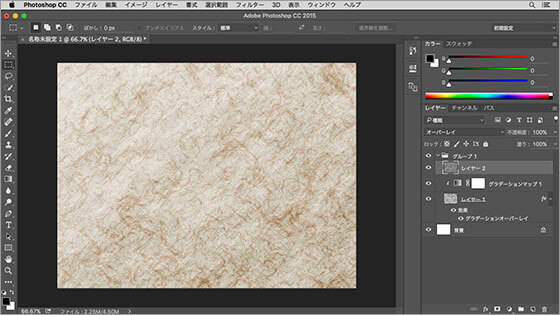
ざっくりとした風合いをつけることができた

フリーのグラフィックデザイナーです。カタログ、ポスター、パッケージなど様々な分野に携わってきました。




